Vẻ đẹp của những đóa hoa từ lâu đã là nguồn cảm hứng bất tận…
Backup and Sync: Cách sao lưu và đồng bộ dữ liệu trên Google Drive
Google Drive là một dịch vụ lưu trữ đám mây cung cấp cho người dùng khả năng lưu trữ và truy cập các tệp và tài liệu của họ từ bất kỳ thiết bị nào có kết nối internet. Google Drive cho doanh nghiệp cung cấp các tính năng bổ sung cho các doanh nghiệp, bao gồm khả năng Backup & Sync – khả năng đồng bộ hóa tệp cục bộ và bảo vệ dữ liệu.
Khái niệm về “Backup & Sync”
Backup & Sync là một tính năng của Google Drive cho doanh nghiệp cho phép người dùng đồng bộ hóa các tệp cục bộ với Google Drive. Khi bạn bật Backup và Sync, các tệp và thư mục trong thư mục đồng bộ hóa cục bộ của bạn sẽ được sao lưu lên Google Drive. Bạn cũng có thể truy cập các tệp và thư mục này từ bất kỳ thiết bị nào có kết nối internet.
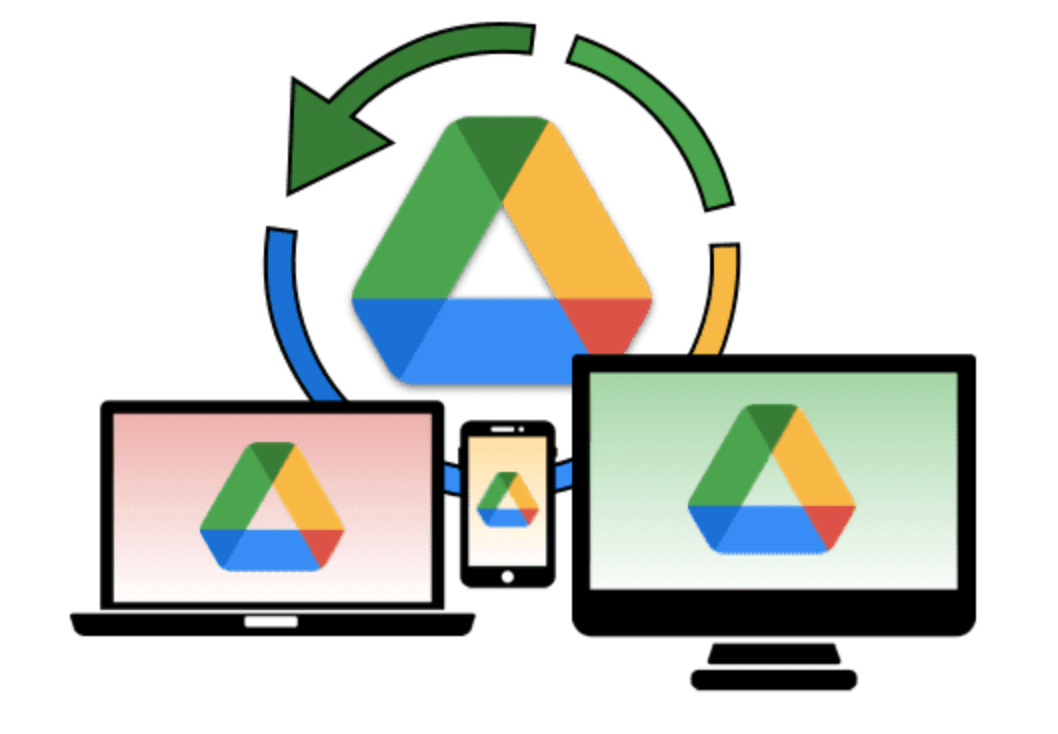
Tổng quan về việc Backup & Sync
Ưu điểm của việc sử dụng Backup và Sync cho doanh nghiệp
Sau đây là các ưu điểm của việc sử dụng Backup và Sync trong hệ thống làm việc, đồng bộ của doanh nghiệp.
- Sao lưu dữ liệu: Backup và Sync cung cấp một cách dễ dàng để sao lưu dữ liệu của bạn. Nếu bạn gặp sự cố với máy tính của mình, bạn có thể khôi phục các tệp của mình từ Google Drive.
- Truy cập từ xa: Bạn có thể truy cập các tệp của mình từ bất kỳ thiết bị nào có kết nối internet. Điều này có thể giúp bạn làm việc từ xa hoặc truy cập các tệp của mình khi bạn đang đi du lịch.
- Tăng cường bảo mật: Backup và Sync cung cấp một lớp bảo mật bổ sung cho dữ liệu của bạn. Tệp của bạn được mã hóa trước khi được tải lên Google Drive.
Hướng dẫn sử dụng
Các tính năng của Backup and Sync
Backup and Sync là một ứng dụng được phát triển bởi Google cho phép người dùng đồng bộ hóa các tệp và thư mục từ máy tính lên Google Drive. Ứng dụng này cung cấp các tính năng sau:
- Đồng bộ hóa tệp và thư mục: Backup and Sync cho phép người dùng đồng bộ hóa các tệp và thư mục từ máy tính lên Google Drive. Tệp và thư mục được đồng bộ hóa sẽ được lưu trữ trên đám mây và có thể truy cập từ bất kỳ thiết bị nào có kết nối Internet.
- Sao lưu tệp: Backup and Sync có thể được sử dụng để sao lưu các tệp trên máy tính. Tệp được sao lưu sẽ được lưu trữ trên đám mây và có thể được khôi phục trong trường hợp máy tính bị hư hỏng hoặc mất dữ liệu.
- Truy cập tệp ngoại tuyến: Backup and Sync cho phép người dùng truy cập các tệp được đồng bộ hóa ngay cả khi không có kết nối Internet.
- Tiết kiệm dung lượng: Backup and Sync có thể giúp tiết kiệm dung lượng trên máy tính bằng cách lưu trữ các tệp được đồng bộ hóa trên đám mây.
- Tính năng nâng cao: Backup and Sync còn cung cấp một số tính năng nâng cao khác, chẳng hạn như:
- Tích hợp với Google Photos: Backup and Sync có thể được sử dụng để sao lưu ảnh và video lên Google Photos.
- Tích hợp với Google Docs, Sheets, và Slides: Backup and Sync có thể được sử dụng để đồng bộ hóa các tệp được tạo trong Google Docs, Sheets, và Slides.
- Tích hợp với các ứng dụng của bên thứ ba: Backup and Sync có thể được tích hợp với các ứng dụng của bên thứ ba, chẳng hạn như Dropbox và OneDrive.
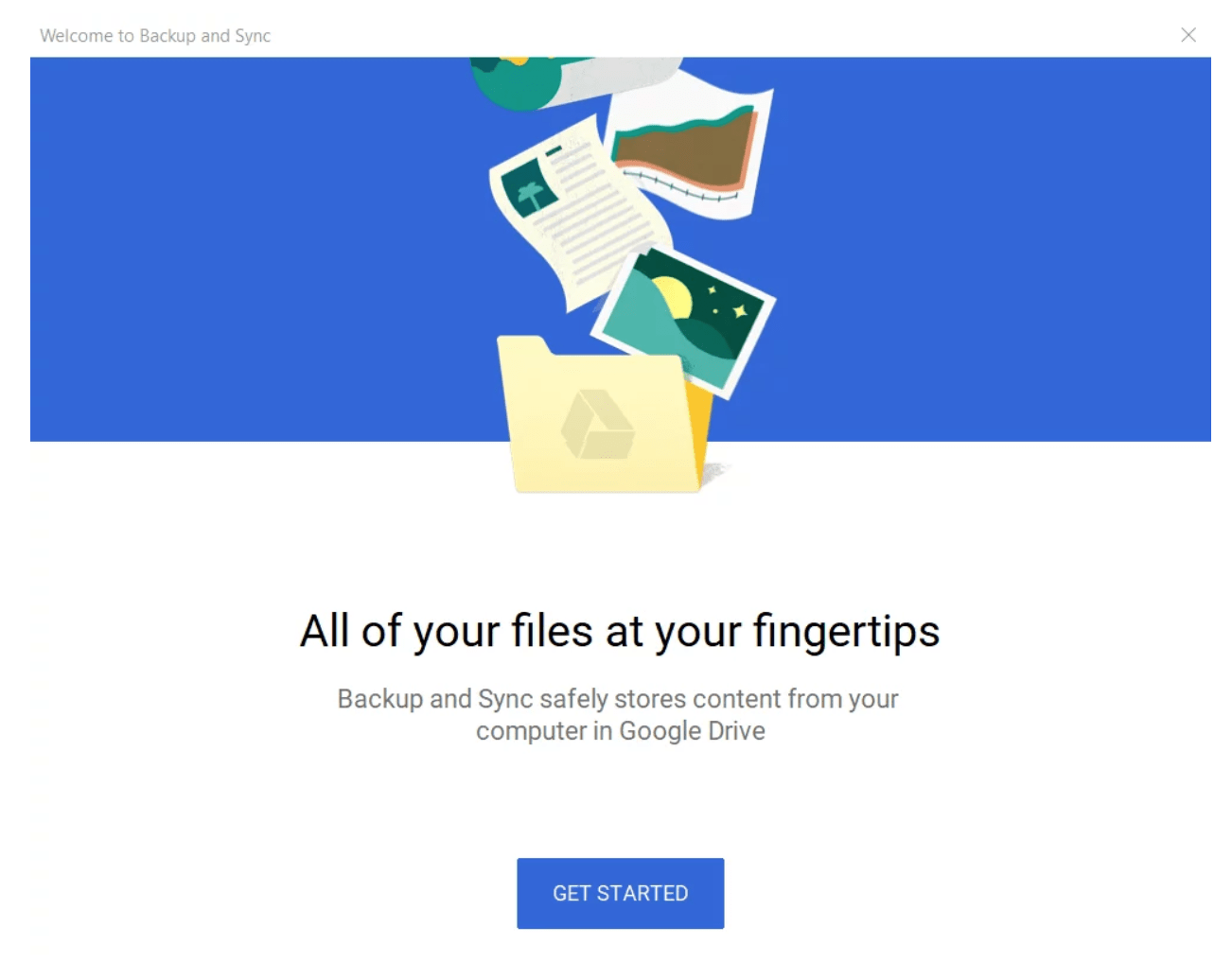
Ứng dụng Backup and Sync sẽ bắt đầu đồng bộ hóa các tệp và thư mục đã chọn. Quá trình đồng bộ hóa có thể mất một khoảng thời gian, tùy thuộc vào số lượng tệp và thư mục cần đồng bộ hóa.
Cách cài đặt Backup and Sync
Để bật Backup và Sync cho doanh nghiệp, hãy làm theo các bước sau:
- Truy cập trang web của Google Workspace.
- Nhấp vào “Ứng dụng”.
- Nhấp vào “Google Drive”.
- Nhấp vào “Tệp”.
- Nhấp vào “Cài đặt”.
- Nhấp vào “Cài đặt đồng bộ hóa”.
- Chọn “Bật đồng bộ hóa”.
- Chọn các thư mục bạn muốn đồng bộ hóa.
- Nhấp vào “Lưu”
Các lưu ý
Để sử dụng Backup and Sync một cách hiệu quả và an toàn, bạn cần lưu ý một số điều sau:
- Chọn thư mục để đồng bộ hóa: Bạn cần chọn thư mục nào trên máy tính mà bạn muốn đồng bộ hóa với đám mây. Bạn có thể chọn toàn bộ thư mục Documents, Pictures, hoặc Music, hoặc bạn có thể chọn các thư mục cụ thể.
- Chọn tần suất đồng bộ hóa: Bạn có thể chọn đồng bộ hóa dữ liệu ngay lập tức, hoặc bạn có thể chọn đồng bộ hóa dữ liệu theo chu kỳ, chẳng hạn như mỗi giờ, mỗi ngày, hoặc mỗi tuần.
- Chọn mức độ bảo mật: Bạn có thể chọn mã hóa dữ liệu khi đồng bộ hóa với đám mây. Điều này sẽ giúp bảo vệ dữ liệu của bạn khỏi bị truy cập trái phép.
Dưới đây là một số lưu ý cụ thể hơn:
- Đảm bảo máy tính của bạn có kết nối Internet ổn định: Bạn cần có kết nối Internet ổn định để Backup and Sync có thể đồng bộ hóa dữ liệu. Nếu kết nối Internet của bạn không ổn định, Backup and Sync có thể không thể đồng bộ hóa dữ liệu một cách đầy đủ hoặc kịp thời.
- Kiểm tra dung lượng lưu trữ của bạn: Bạn cần đảm bảo rằng bạn có đủ dung lượng lưu trữ trên đám mây để đồng bộ hóa dữ liệu. Nếu dung lượng lưu trữ của bạn không đủ, Backup and Sync có thể không đồng bộ hóa tất cả dữ liệu của bạn.
- Thường xuyên sao lưu dữ liệu: Bạn nên thường xuyên sao lưu dữ liệu của mình, ngay cả khi bạn đang sử dụng Backup and Sync. Điều này sẽ giúp bạn bảo vệ dữ liệu của mình trong trường hợp máy tính của bạn bị hỏng hoặc bị mất.
Sau đây là một số mẹo sử dụng Backup and Sync hiệu quả:
- Tạo một thư mục riêng cho dữ liệu quan trọng: Bạn nên tạo một thư mục riêng cho dữ liệu quan trọng của mình, chẳng hạn như tài liệu công việc, ảnh, hoặc video. Điều này sẽ giúp bạn dễ dàng kiểm soát dữ liệu quan trọng của mình và đảm bảo rằng dữ liệu này được đồng bộ hóa đầy đủ.
- Tạo bản sao lưu cục bộ của dữ liệu: Bạn nên tạo bản sao lưu cục bộ của dữ liệu quan trọng của mình. Điều này sẽ giúp bạn bảo vệ dữ liệu của mình trong trường hợp kết nối Internet của bạn bị gián đoạn.
- Sử dụng mã hóa dữ liệu: Bạn nên sử dụng mã hóa dữ liệu khi đồng bộ hóa dữ liệu với đám mây. Điều này sẽ giúp bảo vệ dữ liệu của bạn khỏi bị truy cập trái phép.
Tạm kết
Backup và Sync là một tính năng hữu ích cho các doanh nghiệp muốn sao lưu dữ liệu của họ và truy cập các tệp của họ từ bất kỳ thiết bị nào. Bằng cách bật Backup và Sync, bạn có thể bảo vệ dữ liệu của mình và làm việc hiệu quả hơn.



